Så här ställer du in en VPN på din router
Vpns / / February 16, 2021
De flesta VPN-tjänster har vissa begränsningar. Du kan till exempel bara ansluta högst fem enheter samtidigt, så du måste bestämma vilka system i ditt hem som får skydd av en VPN och vilka inte.
Dessutom erbjuds klientprogramvara ofta bara för de mest populära operativsystemen, vilket gör det svårt eller omöjligt att skapa en VPN-anslutning på en Chromebook, spelkonsol eller Raspberry Pi.
Det finns dock en enkel lösning: ställa in en VPN på din router istället. På det här sättet tunnlas all din hushållstrafik via en säker server så att alla enheter i ditt nätverk täcks. Dessutom behöver du inte oroa dig för att konfigurera appar eller hålla reda på hur många anslutningar du använder samtidigt.
Hur enkelt är det att konfigurera ett VPN på din router? Det beror på. Med vissa routrar är det en ganska enkel process att gå igenom leverantörens handledning och skriva in några tekniska detaljer, medan andra inställningar kan kräva att du blinkar ny firmware och räknar ut några av detaljerna själv.
LÄS NÄSTA: Bästa trådlösa routrar
Så här ställer du in en VPN på din router: Tips och försiktighetsåtgärder
Innan du börjar, tänk på att använda din router som en VPN-gateway är mindre flexibel än att använda en app. För det första betyder det att all din trafik från alla dina enheter kommer att dirigeras via samma fjärrserver, men detta behöver inte vara ett problem.
Om du väljer en server i ett närliggande land med bra internetinfrastruktur - Nederländerna är ett populärt val - din online Aktiviteten kommer att döljas effektivt från din Internetleverantör (och från de brittiska myndigheterna), medan effekten på prestanda borde vara försumbar. Men om du väljer att använda en server i USA eller längre bort - säg för att få tillgång till geografiskt blockerade streamingtjänster - kan avmattningen vara ganska märkbar.

Ett sätt att komma runt detta är att installera den inbyggda VPN-appen på alla specifika enheter som behöver en annan virtuell plats. Du kan till exempel konfigurera din router så att den använder en server i Amsterdam, medan trafik från en viss klient vidarebefordras till San Francisco. Detta kommer att skapa en indirekt "dubbel-VPN" -anslutning för den enheten, så prestanda kan drabbas - men om du har en fiber bredbandsanslutning, bör du fortfarande ha tillräckligt med bandbredd för att njuta av strömmande video i högupplöst, och möjligen till och med 4K.
Ett annat tillvägagångssätt är att ställa in en andra router som en fristående VPN-gateway med sitt eget trådlösa nätverk. Du kan sedan använda en viss enhet eller kringgå VPN helt enkelt genom att ansluta den till ett eller annat nätverk. Observera dock att om du vill att olika enheter ska ansluta till olika servrar måste du fortfarande använda dubbel-VPN-tekniken.
Köp ExpressVPN nu
Ställa in en VPN på din router: Hur man gör det
Du måste först kontrollera om din VPN-leverantör stöder routerinstallation. Inte alla leverantörer tillåter dig att komma åt deras tjänster direkt från en router. Från och med början av 2020 inkluderar VPN: er som uttryckligen stöder routerinstallation ExpressVPN, NordVPN, CyberGhost, Surfshark, IPVanish, PureVPN, Buffrad, Getflix, HMA! Proffs och Windscribe.
Våra två bästa VPN-tjänster - ExpressVPN och NordVPN - har egna sidor som berättar hur du ställer in en VPN på en router. ExpressVPNs instruktioner är mer detaljerade eftersom de först låter dig välja din router och sedan ge dig specifika installationsinstruktioner för den modellen, medan NordVPN bara har allmänt instruktioner. Båda VPN-tjänsterna har också kundsupport dygnet runt, vilket ger dig en säkerhetskopia som hjälper dig att konfigurera VPN på din router om du har några problem med instruktionerna på webbplatsen.
LÄS NÄSTA: Ställ in en VPN på din router med ExpressVPN
Se till att din router är kompatibel
Om du har en Asus-router (som den fantastiska Asus RT-AX88U) då har vi goda nyheter för dig. Standard Asus-routerns firmware (känd som AsusWRT) har inbyggt stöd för utgående VPN-anslutningar med säkert OpenVPN-protokoll, och alla leverantörer som anges ovan erbjuder online-dokumentation som visar hur du ställer in det upp.

Fångsten är att Asus-firmware inte är särskilt konfigurerbar, och det finns inget sätt att ställa in den så att den automatiskt ansluter till VPN när du är online - så du måste gå in i administrationsgränssnittet och ansluta varje gång routern startar om. Det finns dock en väg runt detta, som vi kommer att diskutera nedan.
Om din router kommer från en annan tillverkare har den förmodligen inte integrerat VPN-stöd. Ändå betyder det inte nödvändigtvis att du har tur. Vissa routrar låter dig konfigurera en PPTP-server som din huvudsakliga internet-gateway, och om din VPN-leverantör stöder PPTP-anslutningar kan du ansluta till den på det sättet. Observera dock att PPTP inte är säkert: du kan använda den för att förfalska din plats, men du bör inte lita på den för att skydda din integritet online.
LÄS NÄSTA: Bästa billiga VPN 2020
Blinkande VPN-kompatibel firmware
Om din router inte har tillfredsställande VPN-stöd inbyggt kan du kanske lägga till det genom att installera smartare firmware. För en Asus-router är det uppenbara valet AsusWRT-Merlin, ett inofficiellt projekt som ser ut och känns nästan identisk med den officiella firmware, men lägger till ett VPN-auto-anslutningsalternativ, tillsammans med många andra användbara funktioner.
Det är väldigt enkelt att ställa in - du kan blinka det på exakt samma sätt som en vanlig firmwareuppdatering och det kommer till och med att komma ihåg dina inställningar för internet och hemnätverk. Du hittar instruktioner och modellspecifika nedladdningar på AsusWRT-Merlin-projektplatsen.
Om du använder en router från en annan tillverkare kanske du kan installera den kostnadsfria DD-WRT-firmware med öppen källkod på din router. Var dock dock; installationsprocessen kan vara komplicerad och själva firmware är avgörande funktionell snarare än användarvänlig. Genom att göra omkopplaren skrivs också dina befintliga routerinställningar helt över, så du måste konfigurera om dem från grunden.
På plussidan arbetar DD-WRT med ett brett utbud av routrar och lägger till ett stort utbud av funktioner, inklusive möjligheten att dirigera utgående VPN-anslutningar över OpenVPN. Du kan kolla om din router stöds här. Om så är fallet dirigeras du till rätt firmwarefil. Om du inte är säker på vad du ska göra med det hittar du vägledning om DD-WRT wiki.
Köp CyberGhost VPN nu
Samla in nödvändig information från din VPN-leverantör
När du är redo att skapa en OpenVPN-anslutning från din router finns det bara några saker du behöver, med början med ditt VPN-användarnamn och lösenord. Utöver detta är det en bra idé att ta reda på adresserna till din leverantörs DNS-servrar, så att du kan dirigera dina adressuppsökningar genom dem, snarare än att exponera dem för din ISP.
Se relaterat
Du kan alternativt använda gratis DNS-tjänster som tillhandahålls av Cloudflare, Google eller andra, men det är förmodligen smartare att använda en VPN-leverantör med en strikt ingen-logg-policy. Om du använder en Asus-router vill du också ladda ner en OVPN-konfigurationsfil, som innehåller alla tekniska detaljer för VPN-servern du vill använda: detta bör vara lätt tillgängligt från din leverantörs support webbplats.
Om du får valet mellan TCP- och UDP-versioner av filen väljer du UDP - det är snabbare och lika säkert. Med detta sagt kommer TCP ofta lättare genom brandväggar, så det är värt ett försök om du har åtkomstproblem. Det är möjligt att du också kan behöva ladda ner ett säkerhetscertifikat. Kontrollera din VPN-leverantörs webbplats för detta, men i vissa fall kommer den här informationen att buntas enkelt i OVPN-filen.
Köp Surfshark VPN nu
Ställ in en VPN på en Asus-router med standard firmware
Om du använder standard Asus-firmware hittar du VPN-inställningsknappen under Avancerade inställningar längst ned till vänster på den webbaserade hanteringsportalen. Klicka på den och routerns VPN-serveralternativ visas i huvudfönstret. Klicka på fliken VPN-klient högst upp.
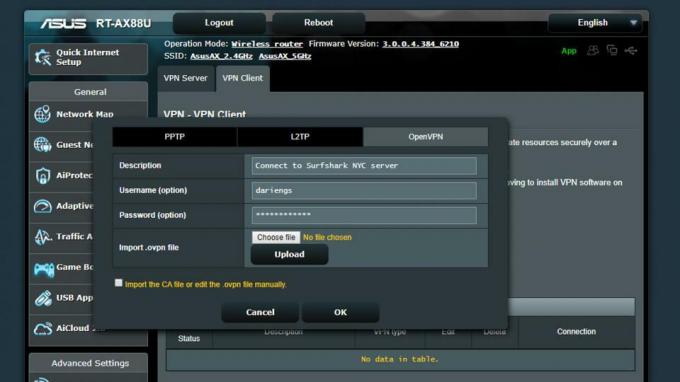
Nu ser du en lista med konfigurerade VPN-servrar som är tomma. Klicka på "Lägg till profil"; sedan, i dialogen som öppnas, klickar du på fliken OpenVPN högst upp och anger ett namn för din anslutning, tillsammans med användarnamnet och lösenordet du använder med din VPN-tjänst. Därefter måste du ladda upp OVPN-filen. Observera att om du ser en varning om "Brist på certifikatutfärdare" måste du också ladda upp ett säkerhetscertifikat.
Klicka på OK för att stänga dialogen och din nya VPN-anslutning sparas i listan. Om du vill konfigurera flera virtuella platser, gå bara igenom processen igen och skriv in samma referenser med en annan OVPN-fil - och ge den nya anslutningen ett meningsfullt namn medan du håller på med det.
Slutligen hittar du DNS-alternativ i WAN-inställningarna, som återigen finns under Avancerade inställningar. Ställ in "Anslut till DNS-server automatiskt" till "Nej" och ange adressen till din VPN-leverantörs DNS-servrar (som återigen hittar du på deras webbplats). När allt detta är gjort kan du gå tillbaka till VPN-inställningarna och klicka på "Aktivera" för att aktivera VPN. Kom bara ihåg att routern inte automatiskt ansluter efter en omstart, så dubbelkolla din skyddsstatus innan du gör något känsligt online.
Köp NordVPN nu
Installera en VPN på en router med AsusWRT-Merlin-firmware
Firmware från AsusWRT-Merlin ser väldigt mycket ut som den vanliga administrativa portalen och du hittar VPN-inställningarna på samma plats. Men med den avancerade inbyggda programvaran ser du flera ytterligare flikar längst upp i huvud-VPN-rutan. Klicka på fliken OpenVPN för att öppna lämplig ruta.
Mot toppen ser du alternativet att ladda upp din OVPN-fil. När du har gjort detta fylls de flesta andra fälten på sidan automatiskt i relevant information, men du måste lägga till ditt VPN-användarnamn och lösenord i lämpliga fält.
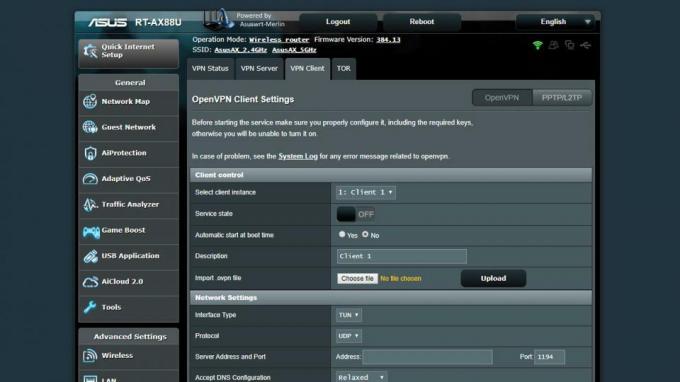
Under Grundinställningar ser du alternativet "Börja med WAN". Om du alltid vill vara skyddad, se till att den är inställd på “Ja”. Slutligen är det dags att ange VPN-leverantörens DNS-inställningar. Återigen hittar du relevanta alternativ på WAN-inställningssidan.
Du kan nu aktivera VPN och surfa i sekretess. Eftersom AsusWRT-Merlin är så konfigurerbar kanske du vill bläddra bland inställningarna eller kolla VPN-leverantörens supportsidor för andra rekommendationer.
LÄS NÄSTA: Bästa bredband
Installera en VPN på en router med DD-WRT-firmware
Att konfigurera DD-WRT som en VPN-gateway är en lite fiffig process, men åtminstone behöver du bara göra det en gång. Börja med att öppna fliken Grundinställningar längst upp till vänster i gränssnittet och ange adresserna till din VPN-leverantörs DNS-servrar i fälten Statisk DNS 1 och Statiskt DNS 2. Du kan lämna Static DNS 3 och WINS tomma, men markera alla tre rutorna nedan och klicka sedan på Spara.
Klicka sedan på fliken "Tjänster" i den översta raden, följt av fliken "VPN" i raden nedan. Klicka nu på alternativet "Aktivera" under "OpenVPN-klient". En uppsättning obskyra tekniska alternativ kommer plötsligt att expandera. Irriterande kan DD-WRT inte läsa inställningarna direkt från en OVPN-fil, så du måste hämta nödvändig information från din VPN-leverantörs supportwebbplats.
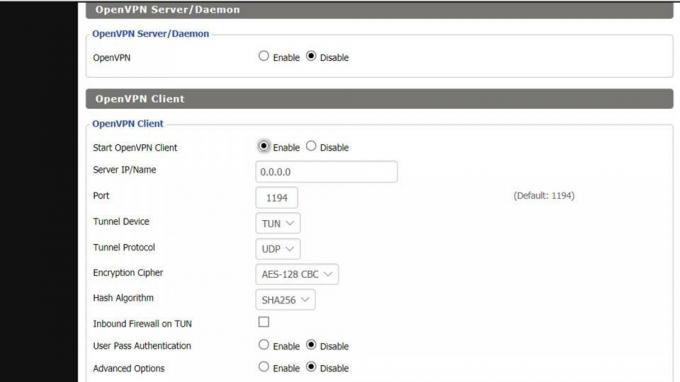
Din VPN-leverantör behöver antagligen också att du använder några ytterligare konfigurationsalternativ: "Ytterligare Fältet Config är dolt som standard, men du kan få det att visas genom att aktivera radion “Avancerade alternativ” knapp. Om du behöver ange ett säkerhetscertifikat, går detta i fältet “CA Cert”, som är undangömt längst ner på sidan.
Slutligen är det värt att kontrollera om din konfiguration ställer in routern för att automatiskt ansluta till VPN vid start; detta är perfekt att uppnå i DD-WRT, men det kan kräva lite teknisk jiggery-pokery. Återigen föreslår vi att du kontaktar din VPN-leverantör för att få rätt inställningar.



